iPad無線投影利器:Letsview!
作者: 塾長 日期: 2020-09-14 15:19
老師從單一iPad操作應用開始,我建議都先學會「如何將平板畫面投影到大螢幕?」。主要目的是展現老師手上載具畫面讓全班共看。若是學生小組、個人有iPad,就能示範操作,此外,還能利用課堂App ,投影選定的學生iPad畫面。
以iPad無線投影為例,可以購買Anycast或者Apple TV硬體(約1000~6000元),或是新北市班級教室也有買mirroring 360軟體(但科任教室無),可參考呂聰賢老師「Mirroring360 手機平板畫面投影到電腦螢幕」教學。

這次介紹「Letsview」免費軟體,以iPad操作而言,與投影到Apple TV一樣,無須安裝App即可投影最為方便,尤其最近在各校分享,兩小時左右仍能穩定連線(有時是遇到筆電休眠,哈哈)。同時,「Letsview」的投影是呈現於電腦中,可以畫註、錄影,也可以將iPad與電腦簡報、網頁、電子書一起呈現,不像硬體投影需要切換視訊來源。此外,還可以利用雙螢幕方式,結合OBS ,製作呈現iPad畫面的數位教材或進行視訊會議。
無線投影,我們多要注意:這必須讓iPad和電腦使用相同網段的無線網路,若是使用筆電應該沒問題,而使用桌上型電腦、有線網路者,我利用USB無線投影棒(大約200~300元),讓PC也採用無線上網即可。不過,這次我在家裡使用有線網路電腦,是從家裡AP拉出來的連線,也可以連接投影喔!請參考右下圖為「乙太網路」:
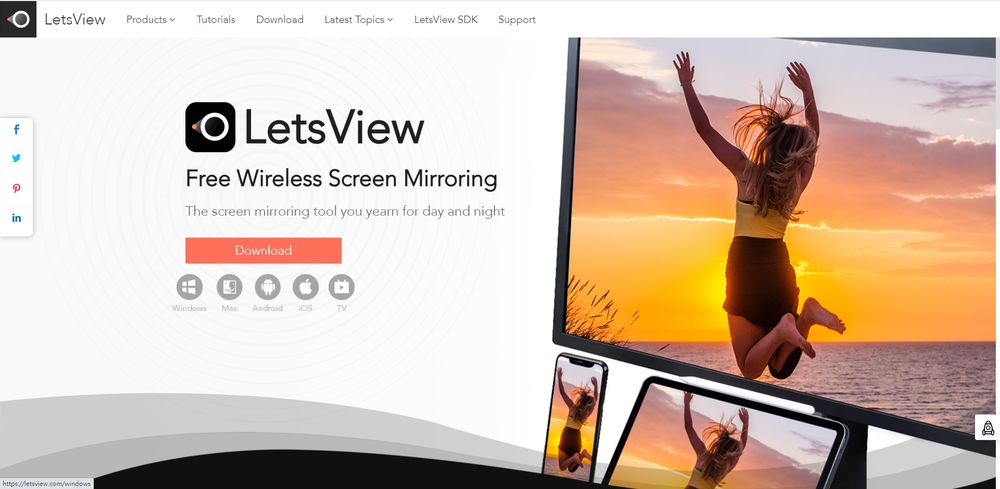 | 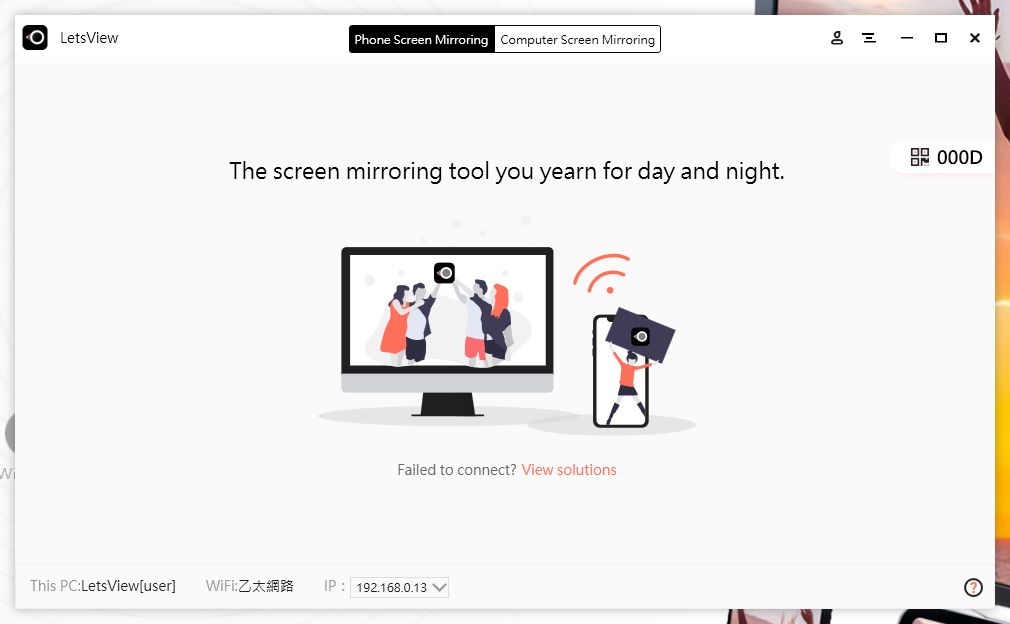 |
iPhone投影:
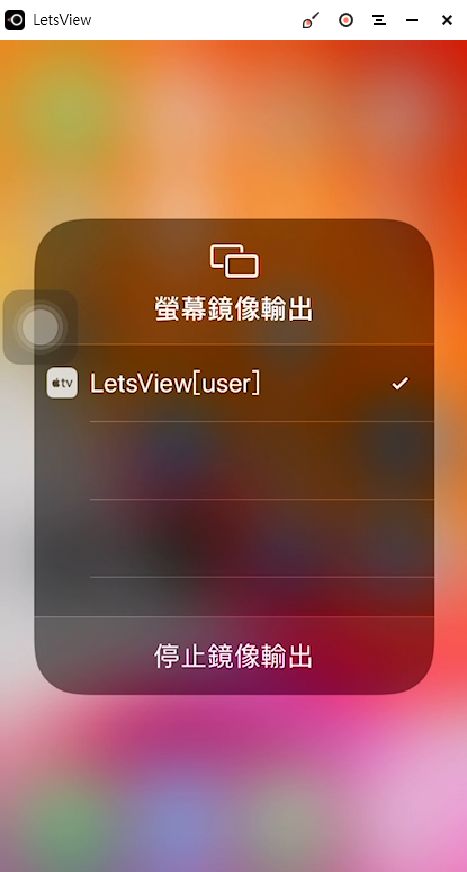 | 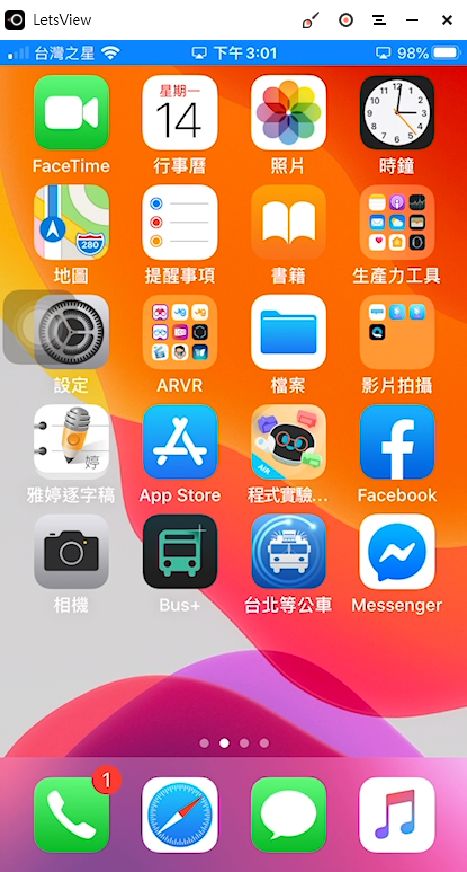 |
iPad投影:
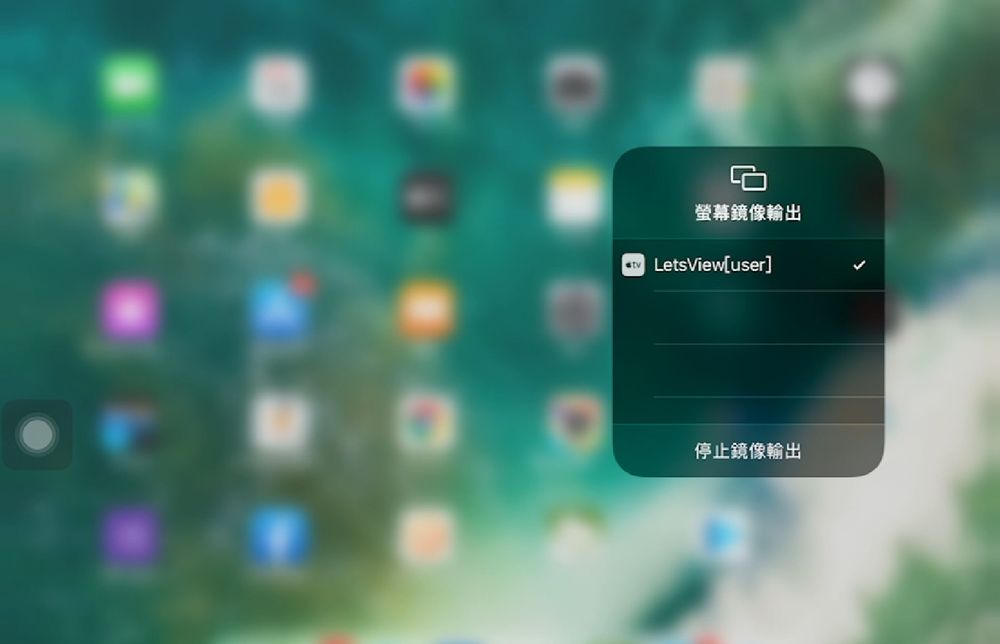 | 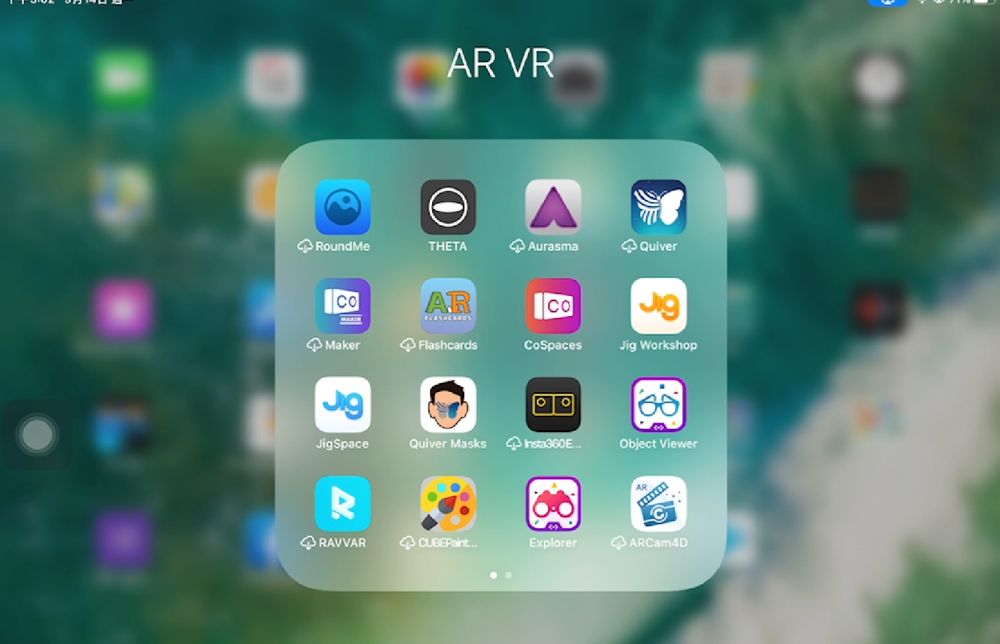 |
若是Android手機或平板,則需安裝「幕享」App來連線投影。

 訂閱
訂閱 上一篇
上一篇 返回
返回 下一篇
下一篇

 標籤:
標籤:


趁COMPUTEX 2024前發想「生生用平板」還缺很大嗎? (2024-05-31 14:05)
Letmestayforaplay~小二孩子以COSPACES打造元宇宙 (2024-04-25 20:34)
三趟東京扛書整理 (2023-07-04 14:19)
iPad上的AR、VR、MR體驗在教學上的應用 (2022-05-29 08:35)
盤點「TCEA iOS App List」科學類可用App (2021-01-24 20:56)
試想「純iPad」的教、學事件精彩! (2020-11-29 10:44)
智慧教學造境Play~境中境玩AR、MR (2020-11-24 22:02)
iPad螢幕截圖與操作錄影設定 (2020-09-20 18:39)
iPad似書四書 (2020-09-19 21:08)